Microsoft Edge
Den von Microsoft empfohlenen neuen Browser finden Sie hier
Mit dem neuen Microsoft Edge erhalten Sie Geschwindigkeit, Sicherheit und Datenschutz.
Bing bietet als Standardsuchmaschine eine erweiterte Suchfunktionalität in Microsoft Edge, einschließlich direkte Links zu Windows 10-Apps, aussagekräftigere Vorschläge von Cortana und sofortige Antworten auf Fragen über Windows 10. Sie können jedoch die Standardsuchmaschine für jede Website ändern, die OpenSearch-Technologie verwendet.
-
Dazu öffnen Sie in Microsoft Edge zunächst die Website der gewünschten Suchmaschine. Stellen Sie sicher, dass die gewünschte Startseite der Suchmaschine in Microsoft Edge und die Adresse (http://www.yoursearchengine.com zum Beispiel) in der Adressleiste angezeigt wird.
-
Wählen Sie Einstellungen und mehr > Einstellungen > Erweitert .
-
Scrollen Sie nach unten zu In Adressleiste suchen, und wählen Sie Suchanbieter ändern.
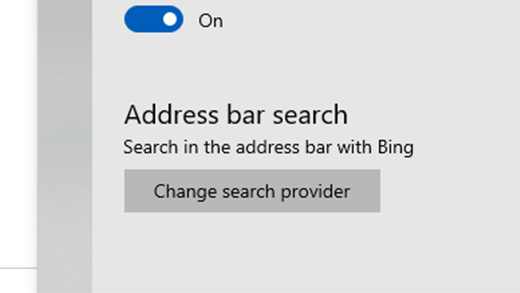
-
Wählen Sie Ihren bevorzugten Suchanbieter aus der Liste und dann Als Standard festlegen.
Google Chrome
-
Öffnen Sie Google Chrome, wählen Sie das vertikal Dreipunkte-Menü neben dem Profilbild und dann Einstellungen aus.
-
Scrollen Sie zum Abschnitt Suchmaschine und wählen Sie dann in der Dropdown-Liste eine andere Option unter Suchmaschine, die in der Adressleiste verwendet wird aus.
-
Um andere Suchmaschinen zur Liste hinzuzufügen, zu bearbeiten oder daraus zu entfernen, wählen Sie den Pfeil Suchmaschinen verwalten unterhalb der Liste der Standardsuchmaschinen aus.
-
So fügen Sie eine neue Suchmaschine hinzu: Wählen Sie die Schaltfläche Hinzufügen aus, und füllen Sie die Felder für Suchmaschine, Suchkürzel und URL mit %s statt der Suchanfrage aus.
-
So fügen Sie der Standardliste eine Suchmaschine hinzu: Wählen Sie unter Andere Suchmaschinen die drei Punkte neben der Suchmaschine hinzu, die Sie hinzufügen möchten, und wählen Sie dann Als Standard festlegen aus.
-
So bearbeiten oder entfernen Sie eine Suchmaschine: Wählen Sie die drei Punkte neben der zu bearbeitenden oder zu entfernenden Suchmaschine aus, und wählen Sie dann Bearbeiten oder Aus Liste entfernen aus. Hinweis: Sie können Google (Standard) nicht aus der Liste entfernen.
-
Firefox
-
Öffnen Sie Firefox, und wählen Sie die Menüschaltfläche (drei vertikale Linien) neben dem Profilbild und dann Einstellungen aus.
-
Wählen Sie "Suchen" und dann eine andere Option in der Dropdownliste unter "Standardsuchmaschine" aus.
-
Um eine neue Suchmaschine hinzuzufügen, wählen Sie unten auf der Seite „Suche“ Weitere Suchmaschinen finden aus. Suchen Sie nach der Suchmaschine oder suchen Sie diese in der Liste, wählen Sie die entsprechende Option und dann Zu Firefox hinzufügen aus.
-
Um eine Suchmaschine zu entfernen, wählen Sie diese in der Liste unter Ein-Klick-Suchmaschinen und dann Entfernen.
Safari
-
Öffnen Sie Safari, und wechseln Sie dann zu Safari-Menü > Einstellungen.
-
Nachdem das Fenster Einstellungen geöffnet wurde, wählen Sie das Dropdownmenü neben Standardsuchmaschine und dann die Suchmaschine aus, die Sie als Standardsuchmaschine festlegen möchten.










